1、首先我们打开一个PDF文档:
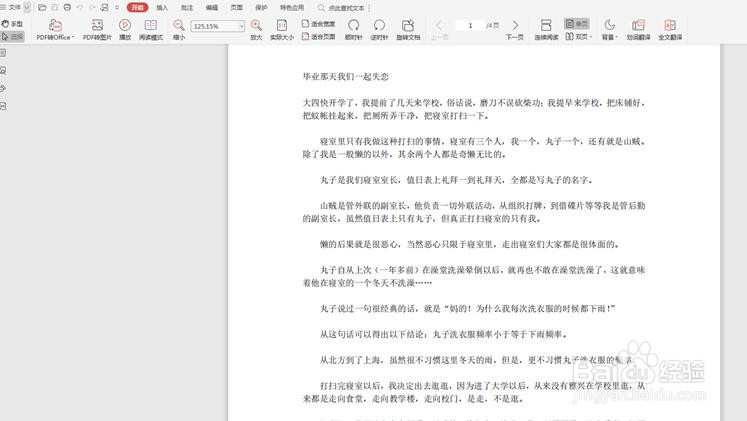
2、选择工具栏上的【特色应用】,在弹出的下级菜单中点击【PDF转WORD】,随后弹出加载框:
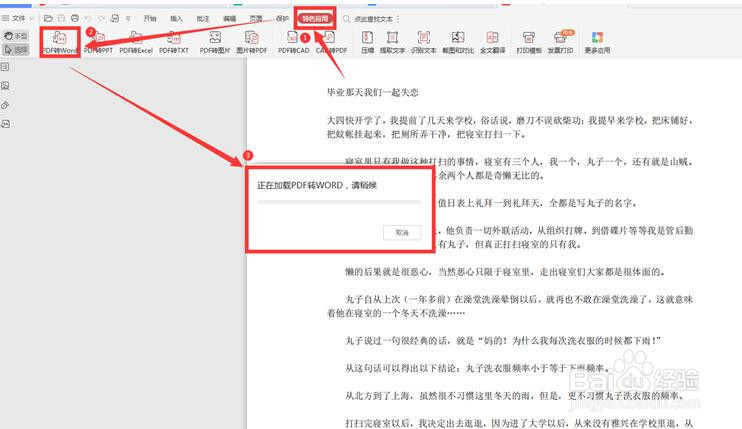
3、在弹出的转化对话框中,我们选择文件的格式和保存的路径,点击开始转换:
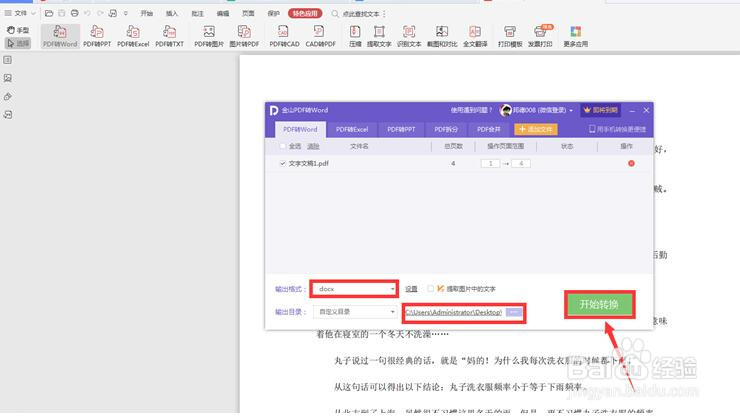
4、转换完成,点击对话框中的“打开文件”:
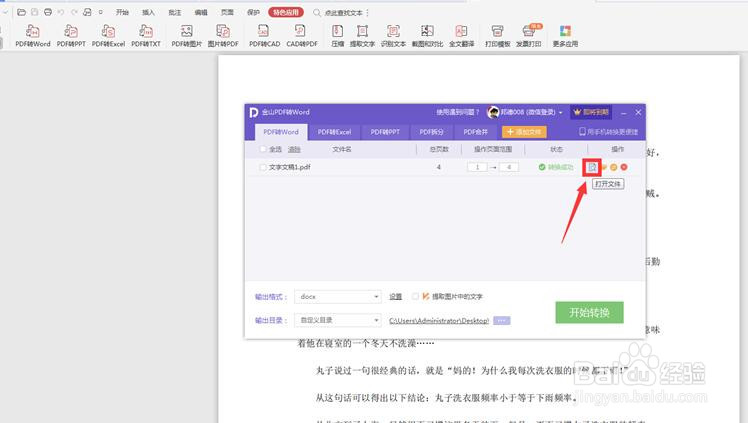
5、这样PDF文件转换成了WORD文档:

6、点击工具栏上的【开始】选项,在下拉菜单中选择【查找替换】,二级菜单选择【替换】:
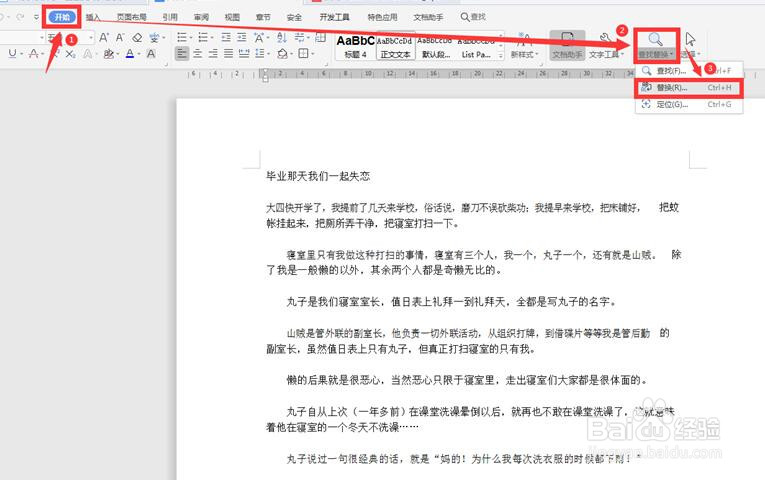
7、在弹出的【查找和替换】对话框中,查找内容一栏输入“寝室”,替换为一栏输入“宿舍”,点击【全部替换】:
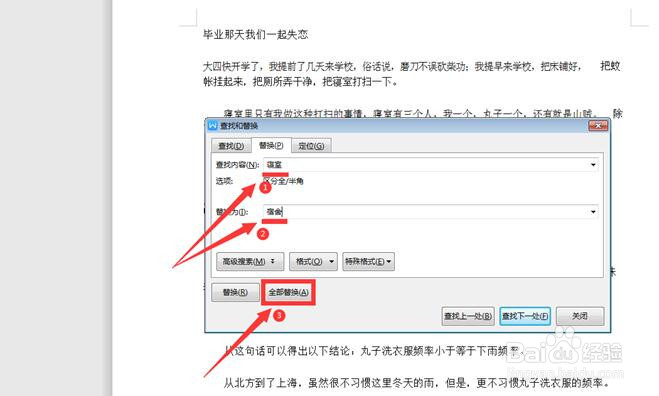
8、最后我们发现文中所有16处文字全部被替换成功:

9、点击文件左上角的【文件】选项,在下拉菜单中选择【输出为PDF】:

10、在弹出的输出对话框中,选择文件的路径,点击【开始输出】:

11、最后文件输出完成:

12、我们找到文件的路径,打开文件,发现PDF中所有的“寝室”全部替换成了“宿舍”:
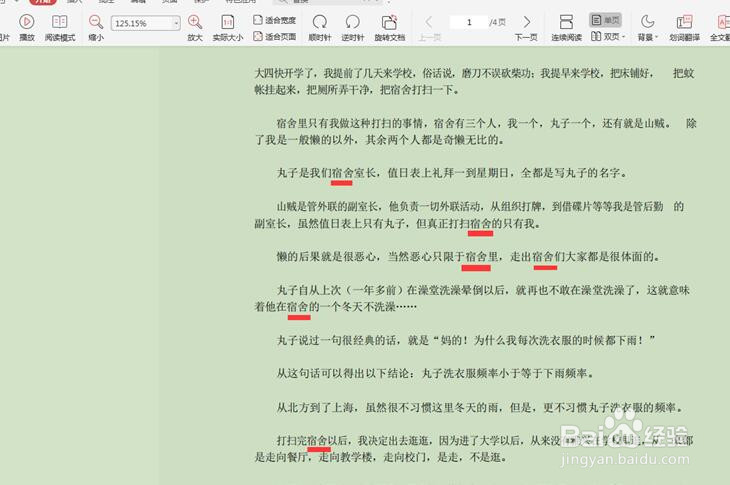
13、以上就是办公小技巧中关于PDF批量替换文字的方法的技巧,是不是觉得很简单?你们学会了么?